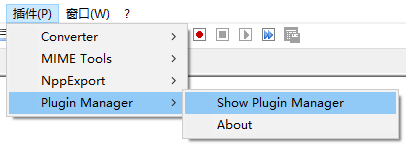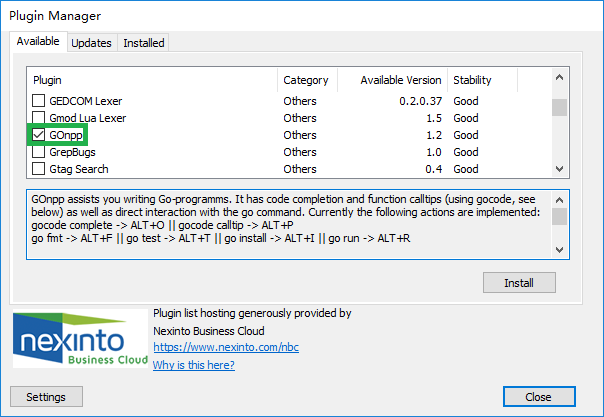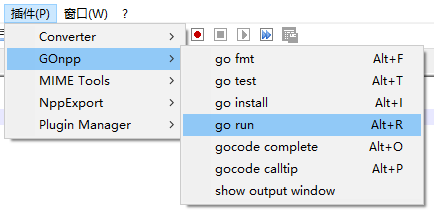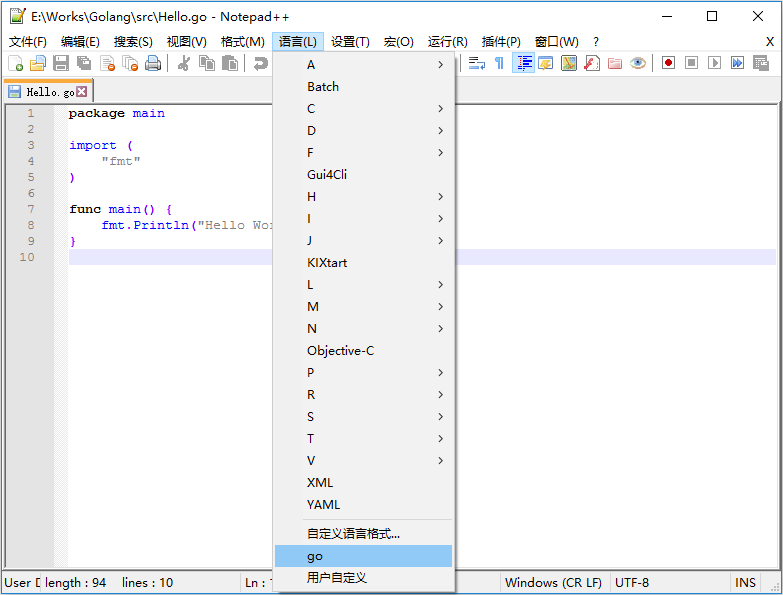本文主要是介绍Notepad++ 配置 Golang 开发环境,希望对大家解决编程问题提供一定的参考价值,需要的开发者们随着小编来一起学习吧!
作者: 一去、二三里
个人微信号: iwaleon
微信公众号: 高效程序员
Notepad++ 不支持 Go 语言的立即使用,可以为其安装 GOnpp 插件。安装之前,需要先配置好 Go 的环境。
安装 Go 开发插件
- 运行 Notepad++ 软件
- 打开菜单,选择:插件 -> Plugin Manager -> Show Plugin Manager
- 选择插件 GOnpp,点击 Install,进行安装
- 重启 Notepad++
测试,写一段简单的 Go 代码:
package mainimport ("fmt"
)func main() {fmt.Println("Hello World!")
}
选择菜单:插件 -> GOnpp -> go run
这时,会在右边栏(go cmd output)中输出结果。
配置语法高亮
- 下载 go.xml,将其拷贝至 Notepad++ 安装目录下的
plugins\APIs下面(例如:D:\Program Files\Notepad++\plugins\APIs)。 - 下载 userDefineLang.xml,将其内容包含在
<NotepadPlus>和</NotepadPlus>之间,然后保存至%APPDATA%\Notepad++(例如:C:\Users\[Name]\AppData\Roaming\Notepad++)中 - 重启 Notepad++
重新打开 Hello.go,选择菜单:语言 -> go,就大功告成了。
更多参考
- Notepad++ Syntax Highlight for Go
- go.xml
- userDefineLang.xml
这篇关于Notepad++ 配置 Golang 开发环境的文章就介绍到这儿,希望我们推荐的文章对编程师们有所帮助!